Não, não estou fazendo este post porque penso que você me acha tão incrível que quer me copiar.
A ideia é exatamente o contrário: mostrar para você que mexer o pauzinhos para criar um blog exige poucos passos práticos desde o momento da ideia até sua publicação online. O que significa que você poderá fazer um igual, exatamente igual a este a partir deste tutorial.

Ao navegar pelo passo a passo do blog, você verá que realizar as tarefas mais técnicas para ter um blog profissional, 100% customizado com suas informações, é a parte mais fácil.
Depois é que aparecem os desafios mais trabalhosos como criar conteúdo na linguagem perfeita para divulgar seu trabalho, projeto de vida ou empresa, encontrar a turma que vai te acessar frequentemente… seu cérebro merece fritar mesmo aqui, não na instalação em poucos cliques que você resolve em 15 minutos (juro).
Você conhecerá todos os recursos que utilizo na principal porção da minha vida digital, praticamente 100% dela (já que quase não uso redes sociais).
Neste tutorial, você vai aprender a:
- registrar um endereço personalizado, ou domínio, para seu blog e e-mail, se necessário;
- contratar um plano de hospedagem para blog que já venha com a estrutura de conteúdo que uso por aqui (WordPress instalado em plano de hospedagem próprio);
- instalar o layout que uso, este mesmo que você vê no ar;
- instalar plugins valiosos para administrar detalhes da sua plataforma de publicação;
- se familiarizar com mecanismos de monetização de blog que eu uso se você pretende encarar a ideia também como oportunidade de trabalho.
Dedos à obra!
1. Como registrar um endereço personalizado para blog
Se ainda não, repare que meu blog usa um endereço de internet próprio, sem nada extra além de seu nome. Este é o chamado domínio, a expressão que faz com que as pessoas me encontrem online.
Meu domínio é: traum.com.br.
Para tê-lo, registrei diretamente na organização que cuida de domínios terminados em .br, a NIC.br (acesse aqui). No site, você pode consultar as opções de endereços disponíveis de acordo com o nome de seu projeto e registrá-lo facilmente (basta preencher os dados e pagar cerca de R$ 40/ano).
Os planos de registro são sempre anuais (você pode comprar mais de um ano por vez com desconto); sempre próximo à renovação, a entidade te manda e-mail lembrando de comprá-lo novamente pra garantir sua propriedade.
Depois de registrado, você precisará indicar algumas configurações técnicas para colocá-lo para funcionar. Por isso, acho mais prático para quem está começando a ideia de comprar junto com um serviço de hospedagem (próximo tópico): você compra as duas coisas juntas (algumas hospedagens oferecem de graça) e já recebe tudo configurado e funcionando. Siga adiante para as instruções.
2. Como comprar hospedagem para blog profissional
Depois do endereço, seu blog precisa de um “espaço” no mundo virtual para reunir tudo que você deseja mostrar às pessoas que acessarem seu endereço. Este serviço é chamado de hospedagem de site: empresas especializadas oferecem um “quartinho” em suas estruturas tecnológicas para que você guarde seus arquivos. Ao linkar hospedagem com domínio, eles podem ser acessados diretamente por quem quiser visitar seu espaço.
No caso de um blog, construi-lo em uma hospedagem profissional, própria, que não seja um serviço oferecido por intermediário, lhe garante liberdade de personalização completa: você é dono dos seus arquivos e, desde que dentro da lei, não presta contas a praticamente ninguém, faz com eles o que bem entender.
Além do “ambiente virtual”, ter um blog pede uma estrutura que torne fácil a missão de escrever e administrar posts – ninguém precisa ser experiente em códigos para ser dono de blog. Para isso, uso desde 2007 o publicador WordPress; cerca de 43% de sites de todo o mundo todo fazem o mesmo que eu.
O WordPress é um sistema completíssimo para fazer posts e administrar cada parte do seu blog sem precisar de conhecimentos técnicos, sempre com telas intuitivas e capacidade de expansão sem limites.
Há dois tipos de usos para o WordPress: a versão disponível em WordPress.com, que oferece o publicador de blogs na estrutura da empresa, ou a versão que eu uso, disponível para instalação em hospedagens próprias, 100% autônoma.
Parece complicado, mas hoje em dia há planos em serviços de hospedagem totalmente dedicados à estrutura de blog em WordPress, o que significa que você pode simplesmente comprar um plano e receber login e senha para começar a usá-lo, simples assim. Foi assim que fiz em 2008 quando mudei oficialmente para o WordPress e é através de um plano como este, renovado periodicamente, que mantenho meu blog no ar desde então.
Para a hospedagem especializada, recomendo hoje a Hostinger pelos preços competitivos, serviço estável e suporte ágil quando necessário. Também já usei com diferentes níveis de sucesso os serviços da UOL Host, Locaweb, GoDaddy e do próprio WordPress.com na sua versão profissional.
Para fazer um plano como o meu na Hostinger faça assim…
- Entre no site da Hostinger e procure pela opção ‘Hospedagem WordPress” no menu “Hospedagem”;
- Deslize para baixo na página para visualizar as opções de planos disponíveis;
- Se você está começando agora, o plano “Single” é suficiente, mas recomendo o “Starter” pois te garante o registro de domínio grátis no primeiro ano. Adicione ao carrinho para prosseguir com o pedido;
- Escolha o domínio que quer usar, o tempo do serviço que deseja contratar (quanto mais longo, maior o desconto) e finalize o pedido na forma de pagamento que preferir;
- Você receberá as informações de login e senha tanto do painel de controle quanto de seu blog já ativo em algumas horas (o processo de ativação de um novo endereço pode levar até 24 horas, mas costuma funcionar antes).
Feito, eu avisei que era fácil. Você já tem a mesma estrutura de blog que utilizo aqui. Adiante.
3. Como mudar o layout do seu blog em dois cliques
Depois de instalado, seu blog estará no ar no seu domínio selecionado com um layout padrão, original de fábrica, digamos. Como prometi um blog exatamente igual a este, vou te contar como adotar o visual como o meu para o seu próprio blog.
Uma das vantagens do WordPress instalado em hospedagem é que ele oferece um diretório enorme de layouts tipo “pronto para usar” gratuitos, que você instala em poucos cliques. No WordPress, são chamados de temas.
É um destes que uso desde 2020: ele se chama Twenty Twenty e foi criado pelo próprio time do WordPress. É mais um “layouts padrão”, mas com cara moderna e minimalista o suficiente para não ficar batido pelo fato de que muita, muita gente usa.
E você achando que era caríssimo o serviço de layout de blog, hein… Para instalar o tema Twenty Twenty, faça assim…
- Entre no publicador de seu blog WordPress com as instruções que recebeu (geralmente, você acessa o painel de administração através do endereço de seu blog seguido por /wp-admin; por exemplo: https://seublog.com.br/wp-admin);
- No menu lateral à esquerda (de fundo escuro), procure por “Aparência”;
- Veja se o tema “Twenty Twenty” já aparece na lita de opções. Se não aparece, clique no topo da página em “Adicionar Novo”, procure pelo seu nome e escolha “Instalar”;
- Depois de instalado, procure pelo botão “Ativar” (ou “Activate”) e o layout será instalado no seu blog de uma vez só, pah-pum.
Para visualizar seu blog com o novo layout basta acessar seu endereço no navegador. Mais uma vitória em nossa jornada.


Agora, eu prometi igual ao meu, certo? Vou te mostrar como acessar o painel de personalização para alterar as cores (no meu, uso links em azul e fundos de destaque em amarelo). Faça assim…
- No menu à esquerda (de fundo escuro), procure por “Aparência” e depois clique em “Personalizar”;
- Na tela seguinte, você verá várias telas para ajustes de seu blog. Fique à vontade para explorar todas as opções, basta editar e apertar “Publicar” no topo desta área para ativar instantaneamente no seu blog;
- Para mudar as cores, escolha a opção “Cores”. Eu uso este esquema:
Cor de fundo: branco;
Cor de fundo de cabeçalho e rodapé: amarelo;
Cor primária: selecione a opção “Custom” e deslize a barrinha até o azul para colorir os links.
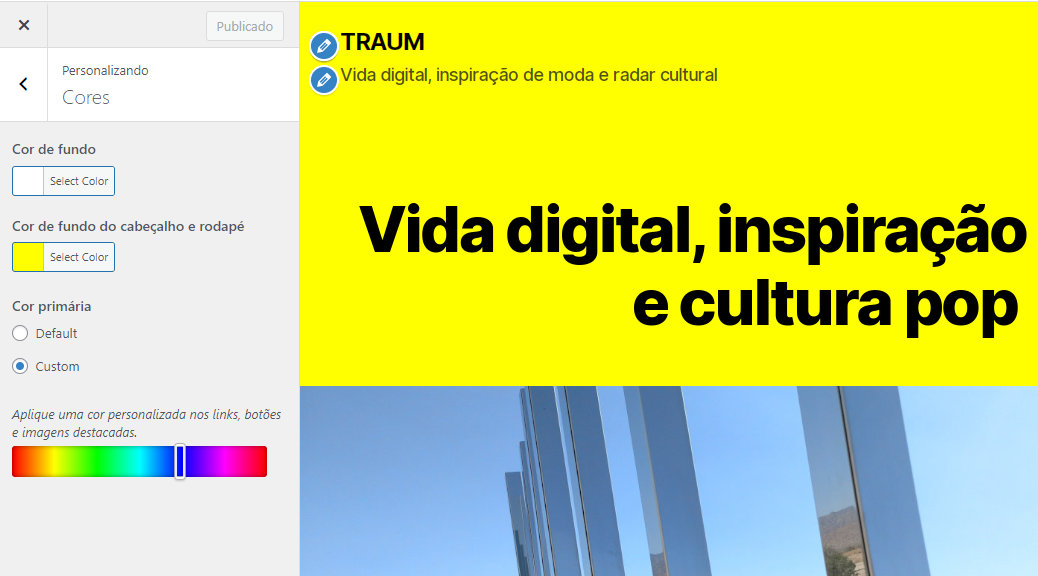
Pode avisar que você é super blogueirinho(a) e já mudou até o layout de um blog de acordo com seu gosto (o meu, na verdade, já que estamos fazendo igual a este, mas fique à vontade para mudar tudo como preferir sempre).
Com o layout pronto, você pode aproveitar para se aventurar pela criação de posts no WordPress. No menu à esquerda, de fundo escuro (que reúne todas as funcionalidades do seu novo blog), procure pela aba “Posts” e depois “Adicionar Novo Post”.
É nesta tela que você encontra o editor de novo post do seu blog. Explore cada recurso (você vai ver que a navegação é intuitiva e configurações adicionais se encontram do lado direito da tela), publique seus primeiros posts e exercite mais e mais sua habilidade com a ferramenta.
4. Como instalar plugins que amplificam recursos do blog WordPress
Feito o essencial, o WordPress também permite a instalação de plugins adicionais que estendem recursos do blog. Vou listar aqui os que utilizo para que você os conheça e, à medida em que se familiarizar com o publicador, avalie se são interessantes para você também.
Os plugins do WordPress são todos organizados no menu “Plugins” da barra à esquerda do blog: lá você visualiza os plugins que já estão instalados e também encontra a pesquisa para adicionar novos plugins. A maioria dos plugins exibidos no diretório são gratuitos e podem contar com versões PRO, de recursos mais avançados que exigem pagamento.
Hoje, todos os plugins que utilizo e indico são gratuitos:
- Site Kit, do Google
Este plugin reúne quatro ferramentas tocadas pelo Google muito úteis para publicadores de sites e blogs. São elas: Google Analytics (estatísticas de visitantes avançadas), Search Console (serviço que rastreia como seu blog aparece nas buscas do Google), Page Insights (dados sobre a velocidade e a performance de seu blog) e Google Adsense (serviço de monetização do blog através da exibição de anúncios). Para utilizar o plugin, além de instalar você precisa criar sua conta nos quatro serviços indicados; o plugin pedirá autorização para conectar cada um deles e passar a levantar os dados de seu blog automaticamente. A vantagem é que ele reúne as principais estatísticas em um só painel, facilmente acessado pelo administrador do blog. - Jetpack
Pacote de pequenas ferramentas úteis a um blog WordPress criado pela mesma empresa que gerencia o publicador. Inclui otimizador automático de imagess (para que seu blog fique mais rápido para os visitantes), painel de estatísticas de visitas e acessos, formulários de contato e inscrição facilitados e link automático entre seu blog e redes sociais como Twitter e Facebook. - Akismet Anti-Spam
Parte do Jetpack, este plugin filtra principalmente comentários tipo spam conforme seu blog ganha mais popularidade. Também previne acessos maliciosos de robôs online. - Insert Headers and Footers
Conforme você avança no progresso do seu blog, você pode precisar adicionar códigos específicos em determinadas áreas do blog como o cabeçalho, rodapé ou no início da exibição do conteúdo principal. Depois de instalado, este plugin te oferece três campos simplificados para que você copie e cole o código necessário diretamente nestas posições, sem precisar mexer em códigos avançados ou na programação do blog. - Open Graph and Twitter Card Tags
Sabe as imagens que são exibidas nos links compartilhados pelo Twitter ou Facebook? Este plugin permite que você controle manualmente qual imagem quer exibir quando seus post forem postados nas redes. Ele adiciona no final de cada tela de edição de post dois campos básicos (de imagem e de descrição) para que você edite estes conteúdos e defina exatamente o que prefere mostrar.
Agora que você sabe quais plugins eu uso, vamos revisar como instalar plugins no seu WordPress instalado rapidamente pelo painel de administrador do seu blog. Faça assim…
- Procure pelo menu “Plugins” na coluna à esquerda do publicador, de fundo escuro. Clique em “Adicionar Novo”;
- Na tela seguinte, use o campo de pesquisa para procurar pelo plugin que deseja ou navegue pelas opções (infinitas) de plugins disponíveis no diretório do WordPress. Assim que achar o que procura, clique em “Instalar Agora” e depois “Ativar”;
- Assim que a instalação for confirmada, talvez seja necessário configurar os primeiros passos da utilização do plugin. Procure por opções de configuração no menu “Configurações” da coluna escura à esquerda; geralmente os plugins instalados passam a aparecer ali na lista para que você acesse seus painéis de controle. Plugins que estão mais relacionados ao layout do site podem aparecer também dentro do menu “Aparência”.
Você está praticamente um web dev.

5. Como ganhar dinheiro com blog
Um blog pode cumprir qualquer meta que você propuser para seu trabalho online: divulgar algo que você faz, compartilhar ideias e detalhes de seu tema favorito, desenvolver carreira na escrita ou como influenciador, expor o melhor de sua empresa para conquistar novos clientes… depende, claro, do seu objetivo final.
No meu caso, depois de lançar minha carreira profissional através dos contatos que fiz a partir do meu blog no fim dos anos 2000, meu objetivo hoje com o blog é consolidá-lo 100% como minha ocupação principal. Ele já é minha única fonte de renda e, através de novos posts e ideias, quero crescê-lo cada vez mais para conquistar metas pessoais.
Como prometido, compartilho com você também todas as frentes e ferramentas que monetizam meu blog. Eu ganho dinheiro com blog de três maneiras:
- exibição de anúncios;
- indicação direta de produtos e lojas online;
- recomendação de serviços e ferramentas online.

Para isso, utilizo os seguintes recursos e plataformas de marketing digital e de afiliados, todas gratuitas e disponíveis para qualquer pessoa que já tenha uma plataforma (blog, redes sociais, canal de YouTube) construída e ativa:
- Google Adsense
Programa de exibição de banners dinâmicos, que se ajustam conforme o usuário que visita seu site e o conteúdo que você produz. Permite ajustes personalizados, mas, se você quiser, ele funciona de maneira bem automatizada também: você instala no seu blog (pode ser através do plugin Site Kit, necessita de aprovação que pode levar até duas semanas), decide quais formatos de anúncio quer usar (eu uso banners simples e desses que aparecem antes de você deixar o blog) e colhe os frutos de acordo com seu tráfego e o comportamento de seus visitantes. Paga através de transferência eletrônica internacional; eu recebo pelo banco Inter pois taxa zero para transferências de Adsense. - Banner promocional parceiro
Além do Adsense, eu recebo por parceria individual com um anunciante específico. Ele entrou em contato comigo diretamente e firmamos acordo para exibição de banner dinâmico no blog. Eu recebo mensalmente via PayPal através de uma tarifa fixa a cada 1.000 exibições do banner. - LTK
Plataforma de marketing de afiliado que conecta marcas e produtores de conteúdo para comissão por indicação de produtos ou lojas online. Você se cadastra, navega pelas várias opções de anunciantes que o programa oferece, cria links personalizados e os divulga nas suas frentes online (blog, site, redes sociais). Cada compra a partir de seu link rende comissão após aprovação e você recebe através de depósitos quinzenais a partir de US$ 100 via PayPal. Boa para quem atua nos segmentos de moda, beleza, fitness ou decoração. - SoulSocial (chamava Lomadee)
Plataforma de marketing de afiliado que paga comissão por venda indicada a partir dos links customizados. Tem oferta bem ampla de anunciantes e paga via depósito bancário mensalmente caso seus ganhos ultrapassem R$ 100. - Ganhe de Volta
O site é especializado em indicar quais lojas vendem com a possibilidade de cashback, ou seja, retornando de volta uma pequena parte do dinheiro gasto. Para criadores de conteúdo, permite a indicação direta de loja participantes sob pequena comissão a partir de cada venda confirmada. Paga por depósito bancário ou Pix ganhos a partir de R$ 15. - ActionPay
Plataforma de marketing de afiliado que também oferece opções variadíssimas de anunciantes. Você customiza seu link e usa nas suas plataformas; cada venda confirmada renderá uma comissão. Paga mensalmente via depósito bancário nos meses em que você acumular ganhos acima de R$ 100.
Antes de finalizar este bloco, duas observações sobre ganhar comissão por indicação de link…
A primeira questão importante sobre marketing de afiliados (comissão por vendas de produtos indicados) é que nem toda venda indicada é confirmada para geração de comissão. Minha taxa média (varia de acordo com o anunciante) é de 40%, ou seja, a cada 100 vendas concretizadas que indico, 60 delas são canceladas e eu recebo comissão por apenas 40.
Isso é muito frustrante para quem está começando e não entende seus motivos, mas explico resumidamente: a partir do momento em que um visitante compra através do link que você divulgou, muita coisa pode acontecer – o pedido pode ser cancelado ou devolvido, a pessoa pode ter clicado no link de outro “indicador” antes (aí a comissão é de quem conquistou o clique primeiro), o anunciante não aceitou por algum motivo a venda como legítima… nestes casos, quem manda sempre é o anunciante, então o cancelamento de comissões é bem comum e algo que não pode se tornar limitante para sua atuação neste tipo de trabalho, ok? Assume e toca em frente!
O segundo ponto legal de ressaltar é que, neste âmbito de comissões por vendas, o tempo de confirmação de cada comissão é de dois ou três meses em média (pode ser mais longo dependendo do anunciante). Então, se alguém comprou de seu link em abril, você provavelmente só receberá este valor a partir de junho.
Faço questão de mencionar estas duas infos valiosas que as pessoas não costumam explicar, mas que fazem diferença para quem está decidindo que rumo tomar no marketing digital.
É isso!
Agora você sabe exatamente tudo que fiz, preciso e mantenho para tocar este blog no ar! Parece muita coisa, mas este caminho todo foi percorrido ao longo de anos, à medida em que pude, com muita paixão e vontade de fazer meu projeto bem singelo funcionar a meu favor. Espero que inspire ou auxilie de alguma forma a sua jornada!
Surgiu alguma dúvida sobre qualquer um dos tópicos? Deixe nos comentários que eu te respondo se puder ajudar. E se colocar algum destes pontos em prática, volta aqui para compartilhar comigo, adorarei prestigiar o seu projeto também!
Ofertas de sites parceiros podem gerar comissão ao blog. Todos os produtos indicados são baseados na minha experiência pessoal e aprovação dos itens, estabelecimentos ou ofertas recomendados.
1 comentário em “Como criar um blog exatamente igual a este”